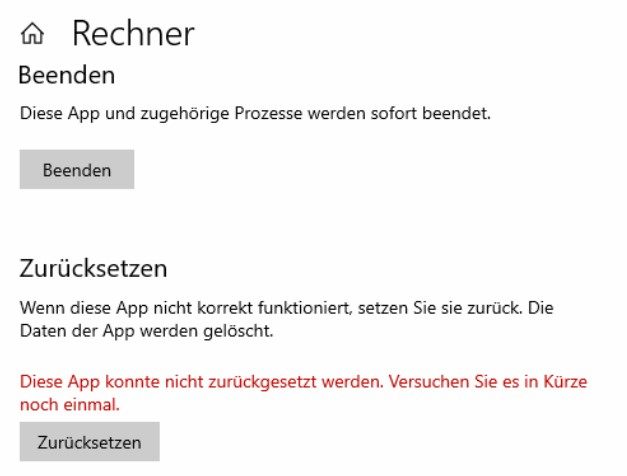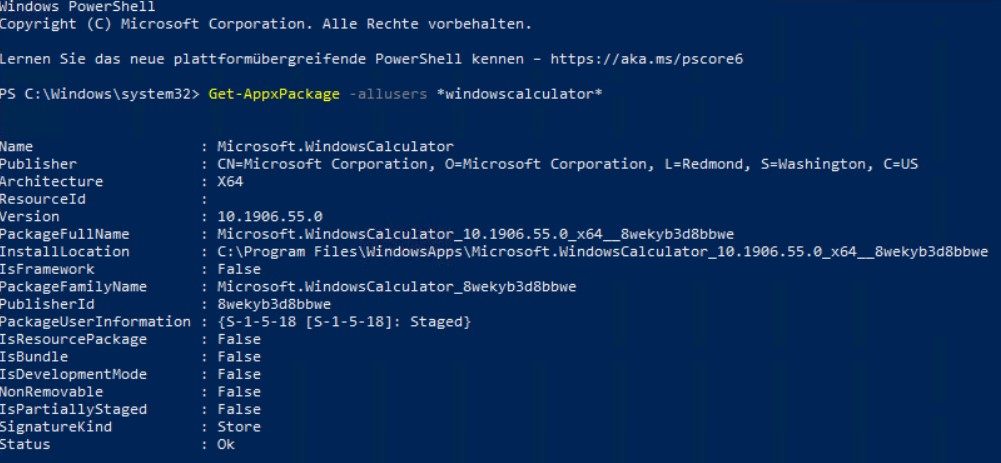Windows 10 Clients - calculator, snipping, 3D viewer gehen nicht
Hallo,
ganz neue Domäne in einem pädagogischen Netzwerk mit einem lokalen AD auf Microsoft Server 2019 und Windows 10 Clients. Installiert über den Bereitstellungsdienst mit PXE-Boot, als Image dient ein unbearbeitetes Windows 10 direkt vom VLSC runter geladen.
Leider gehen die ganzen kleinen "apps" nicht, wie z.B. calculator, snipping tools, 3D-viewer, Alarm & Uhr etc.
Sie sind auf dem Client im Startmenü sichtbar, nach dem Anklicken passiert aber rein gar nichts. Im Taskmanager sehe ich auch keinen Prozess wie z.B. calc.exe laufen.
Ich habe leider keinen Ansatz, wo ich hier den Fehler suchen könnte.
Vielen Dank.
Tobias
ganz neue Domäne in einem pädagogischen Netzwerk mit einem lokalen AD auf Microsoft Server 2019 und Windows 10 Clients. Installiert über den Bereitstellungsdienst mit PXE-Boot, als Image dient ein unbearbeitetes Windows 10 direkt vom VLSC runter geladen.
Leider gehen die ganzen kleinen "apps" nicht, wie z.B. calculator, snipping tools, 3D-viewer, Alarm & Uhr etc.
Sie sind auf dem Client im Startmenü sichtbar, nach dem Anklicken passiert aber rein gar nichts. Im Taskmanager sehe ich auch keinen Prozess wie z.B. calc.exe laufen.
Ich habe leider keinen Ansatz, wo ich hier den Fehler suchen könnte.
Vielen Dank.
Tobias
Bitte markiere auch die Kommentare, die zur Lösung des Beitrags beigetragen haben
Content-ID: 2667024892
Url: https://administrator.de/forum/windows-10-clients-calculator-snipping-3d-viewer-gehen-nicht-2667024892.html
Ausgedruckt am: 28.07.2025 um 01:07 Uhr
14 Kommentare
Neuester Kommentar
Da liegt dein Problem.
Siehe hier:
gruppenrichtlinien.de/artikel/unbrauchbar-und-kaputt-roaming-use ...
Kurz gesagt:
Die Roaming-Profile übernehmen die Einstellung, dass die App bereits initialisiert wurde. Die initialisierte App liegt aber nicht im Raoming, sondern lokal. Dadurch ist die App sichtbar, kann aber nicht gestartet werden. Das Problem habe ich auch und es tritt nur an den Rechner auf, auf denen sich die User nicht zuerst angemeldet haben. Da wo sie sich zuerst angemeldet haben, stimmt die Roaming und lokal-Infos überein. Die Lösung, die ich für mich gefunden habe ist, einfach die App neu aus dem Store herunter zu laden. Ich habe weniger als 10 Clients wo das Problem auftritt und ist soweit ich es ermitteln konnte die einzige Lösung, wenn du mit Roaming Profiles arbeiten willst.
Wenn du kannst, dann wechsel auf FxLogix und arbeite mit virtuellen Benutzer-HDDs. Da tritt das Problem nicht auf, da hier der lokale-Ordner mit übernommen wird.
Gruß
Doskias
Siehe hier:
gruppenrichtlinien.de/artikel/unbrauchbar-und-kaputt-roaming-use ...
Kurz gesagt:
Die Roaming-Profile übernehmen die Einstellung, dass die App bereits initialisiert wurde. Die initialisierte App liegt aber nicht im Raoming, sondern lokal. Dadurch ist die App sichtbar, kann aber nicht gestartet werden. Das Problem habe ich auch und es tritt nur an den Rechner auf, auf denen sich die User nicht zuerst angemeldet haben. Da wo sie sich zuerst angemeldet haben, stimmt die Roaming und lokal-Infos überein. Die Lösung, die ich für mich gefunden habe ist, einfach die App neu aus dem Store herunter zu laden. Ich habe weniger als 10 Clients wo das Problem auftritt und ist soweit ich es ermitteln konnte die einzige Lösung, wenn du mit Roaming Profiles arbeiten willst.
Wenn du kannst, dann wechsel auf FxLogix und arbeite mit virtuellen Benutzer-HDDs. Da tritt das Problem nicht auf, da hier der lokale-Ordner mit übernommen wird.
Gruß
Doskias
Zitat von @tobivan:
Übrigens: eben habe ich mit Win+R direkt "calc" eingegeben, und es kommt diese Fehlermeldung:
Sie benötigen eine App zum Öffnen dieses ms-calculator-Link
Übrigens: eben habe ich mit Win+R direkt "calc" eingegeben, und es kommt diese Fehlermeldung:
Sie benötigen eine App zum Öffnen dieses ms-calculator-Link
Wenn die Nachricht kommt, die App mit dem Store öffnen, neu herunterladen. Fertig.
Moin

Gruß
Doskias
Zitat von @tobivan:
Leider komme ich hier nicht weiter. Ich habe ein Powershell-Skript in den Gruppenrichtlinien eingerichtet, das den Store zurücksetzen und den calculator neu installieren soll.
Wei sieht das Skript denn aus? Dein Problem hat nichts mit der Installation der App sondern mit der Initialisierung zu tun. Hatte ich am Freitag auch erst wieder. Die App läuft korrekt unter anderen Benutzer, nur unter einem nicht, weil der Registry-Key auf einen verwaisten Ort zeigt. Und auch hier gilt: Die Neuinstallation der App (falls du das wirklich machst), benötigt Admin-Rechte, die der User vermutlich nicht hat.Leider komme ich hier nicht weiter. Ich habe ein Powershell-Skript in den Gruppenrichtlinien eingerichtet, das den Store zurücksetzen und den calculator neu installieren soll.
Klappt leider nicht, keine Ahnung warum nicht 
Die Protokolle der GPO-Ausführung wissen es. schau mal nach Logge ich mich auf einem Client direkt ein als Benutzer/Domänen-Admin/Lokaler-Admin und will den Taschenrechner zurücksetzen, dann kommt eine Fehlermeldung.
Ich hatte Freitag wie oben kurz angedeutet ebenfalls das Problem nochmal an einem Rechner, da der Store nicht verfügbar war und sich nicht neu installieren ließ. Geholfen hat am Ende ein löschen des Roaming-Profiles am lokalen Rechner. Danach konnte ich die App aus dem Store (unter Benutzerrechten) neu herunterladen.Gruß
Doskias
Moin Tobivan,
das ist aber nur die halbe Miete. Was sagt denn
Dort müsste unter PackageUserInformation eine Liste mit User auftauchen. Steht dein User mit in der Liste?
Was passiert, wenn du calc.exe eingibst? Es gibt dann eigentlich nur 2 Optionen. Entweder er öffnet dir den Taschenrechner oder er fragt womit er das öffnen soll und bietet dir den Windows-Store an. Wenn er dir den Store anbietet. Im Store öffnen und App neu runter laden. Dadurch wird der "fehlerhafte" Wert im Roaming Profiles korrigiert.
Und nochmal: Du hast durch die Raoming-Profile einen fehlerhaften Wert, der das neu initialisieren des Taschenrechners auf diesem PC verhindert. Die App an sich funktioniert, wie du auch mit anderen Usern (z.B. lokaler Admin) feststellen wirst.
Gruß
Doskias
das ist aber nur die halbe Miete. Was sagt denn
Get-AppxPackage -allusers *windowscalculator* Dort müsste unter PackageUserInformation eine Liste mit User auftauchen. Steht dein User mit in der Liste?
Was passiert, wenn du calc.exe eingibst? Es gibt dann eigentlich nur 2 Optionen. Entweder er öffnet dir den Taschenrechner oder er fragt womit er das öffnen soll und bietet dir den Windows-Store an. Wenn er dir den Store anbietet. Im Store öffnen und App neu runter laden. Dadurch wird der "fehlerhafte" Wert im Roaming Profiles korrigiert.
Und nochmal: Du hast durch die Raoming-Profile einen fehlerhaften Wert, der das neu initialisieren des Taschenrechners auf diesem PC verhindert. Die App an sich funktioniert, wie du auch mit anderen Usern (z.B. lokaler Admin) feststellen wirst.
Gruß
Doskias
Zitat von @tobivan:
calc.exe startet nicht und es öffnet sich auch keine Möglichkeit den App-Store zu öffnen.
Es kommt dieser Screen, das "OK" ist nicht anklickbar:
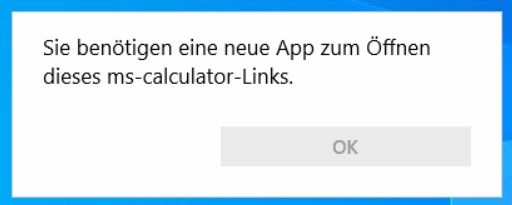
Habt ihr den Shop zufällig deaktiviert/deinstalliert? Wenn ja, liegt hier das Problem.calc.exe startet nicht und es öffnet sich auch keine Möglichkeit den App-Store zu öffnen.
Es kommt dieser Screen, das "OK" ist nicht anklickbar:
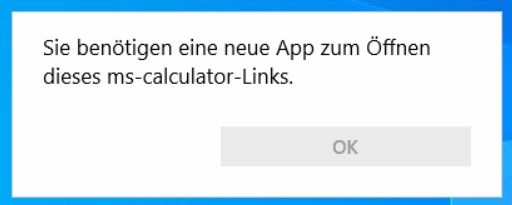
Unter \users\ finde ich nur drei Ordner: Öffentlich, Default und den meines Profils
Melde ich mich mit dem lokalen Administrator an, geht calc.exe leider auch nicht, gleiche Fehlermeldung "ms-calculator-Link".
Du solltest den Store ggf. einmal neu installieren. Ich nutze dazu:Melde ich mich mit dem lokalen Administrator an, geht calc.exe leider auch nicht, gleiche Fehlermeldung "ms-calculator-Link".
# Als Admin:
$aktueller_Store=Get-ChildItem 'C:\Program Files\WindowsApps\*' | ? Name -like *windowsstore*| ? Name -notlike *neutral*|Select-Object Name
$Pfad="C:\Program Files\WindowsApps\"+$aktueller_Store+"\AppxManifest.xml" -replace '@{Name=','' -replace '}',''
Add-AppxPackage -register $Pfad -DisableDevelopmentMode
# Als User:
Get-AppxPackage -Name *WindowsStore*Wie ich die roaming-Profile reparieren kann weiß ich leider nicht. Ich versuche morgen nochmal, mit dem lokalen Administrator den Store zurück zu setzen und die Nachinstallation anzustoßen.
Du kannst die gespeicherten lokalen Profile recht einfach löschen:1. sysdm.cpl
2. Reiter Erweitert
3. Mittlerer Punkt unter Benutzerprofile: Einstellungen
4. User auswählen
5. Löschen
Damit löscht du das Profil von dem Rechner, als sei der User dort noch nie angemeldet gewesen. Aber das löst das Problem nicht. Ich versuche dir noch mal zu erklären was hier passiert.
Ein neuer User meldet sich das erste mal an einem der Geräte an. Damit wird die App Taschenrechner initialisiert und zwar aus C:\Program Files\WindowsApps\... das gilt für alle Apps die dort liegen. Taschenrechner, Snipping-Tool, etc. Soweit so gut, so normal.
Das diese Initialisierung stattgefunden hat, wird in den Roaming-Profilen gespeichert, die App selbst allerdings unter c:\users\Benutzer\Appdata\local.
Jetzt meldest du dich an einem zweiten Rechner an. Durch das Roaming-Profil hast du jetzt eine "tote" Verknüpfung, da die Daten unter appdata\roaming auf einen Ordner unter appdata\local verweisen, den es nicht gibt.
Fazit des ganzen: Das Programm startet nicht und wird auch nicht richtig im Startmenü angezeigt.
Wie du mit get-appxPackage siehst, wird hier kein User angezeigt für den der Rechner installiert ist. Das liegt daran, dass die Initialisierung wg. dem Roaming Profil nicht durchgeführt wurde und wg. einem gesetzten Eintrag auch nicht durchgeführt wird. Das ganze ist in dem Artikel den ich oben verlinkt habe auch beschrieben, meine Erklärung umreist das ganze nur.
Wenn du den Taschenrechner nun allerdings aus dem Store neu installierst, dann überspringst du den Automatismus und erzwingst damit die Installation. Dadurch wird das Problem zwar nicht behoben, aber du hast dann im zweiten appdata\local einen Taschenrechner der gefunden wird auf Grund der Roaming-Einstellungen. Damit funktioniert das ganze, aber: Du musst diesen Schritt für jeden User pro Client ausführen. Hast du 5 User und 3 Clients, dann funktioniert es auf einem durch die Automatik und an den anderen 2 musst du es dann händisch durchführen, also 10 Mal insgesamt. Viel Spass damit.
Außerdem schreibst du selbst vor 2 Wochen:
Das mit den roaming-Profilen hört sich schon schlüssig an, im Prinzip geht es wohl um die Umleitung von %LocalAppdata% bzw. genauer dem Ordner \Packages
Genau darum geht es, wenn du es nicht händisch nachinstallieren willst. Du musst den Ordner Packages synchronisieren. Aber in die Richtung hast du hier ja noch keine Lösung gepostet.
Wenn deine User sich nicht zeitgleich auf verschiedenen Rechnern anmelden müssen, sondern immer nur an einem gleichzeitig angemeldet sind, würde ich dir weiterhin FXLogix empfehlen. Dadurch hast du, egal wo du dich anmeldest, immer das gleiche %appdata%\local zur Verfügung und damit sollten auch die Apps funktionieren.
Gruß
Doskias